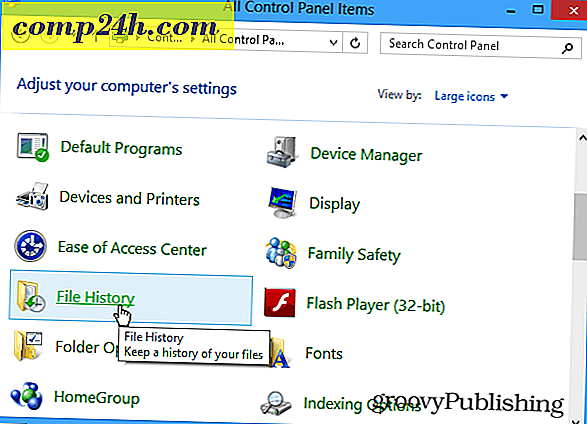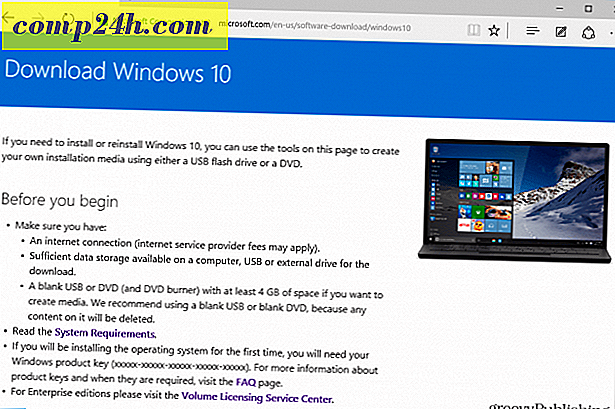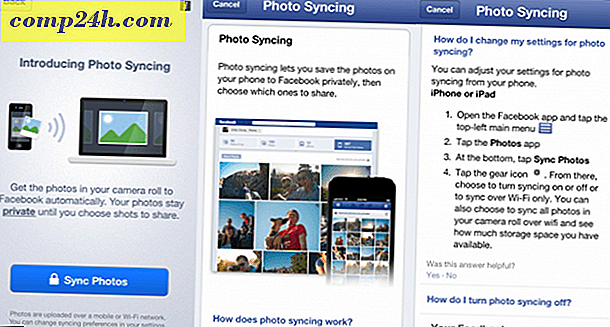एमपी 4 / एमकेवी प्रारूप में डीवीडी कैसे चिपकाएं
 यदि आपके पास बहुत सारी डीवीडी हैं, तो आप जानते हैं कि एक बार दर्द हो जाने पर दर्द कैसे हो सकता है और आपको उन्हें फिर से खरीदना होगा। यही कारण है कि जब मैं एक नई डीवीडी खरीदता हूं तो पहली चीज है आरआईपी हैंडब्रेक का उपयोग करके एक उच्च गुणवत्ता वाले प्रारूप के लिए है। इस ट्यूटोरियल में मैं आपको उस प्रक्रिया को दिखाऊंगा जिसके माध्यम से मैं जाता हूं ताकि आप इसे बहुत देर से पहले अपने मीडिया से बाहर कर सकें और बैकअप लें।
यदि आपके पास बहुत सारी डीवीडी हैं, तो आप जानते हैं कि एक बार दर्द हो जाने पर दर्द कैसे हो सकता है और आपको उन्हें फिर से खरीदना होगा। यही कारण है कि जब मैं एक नई डीवीडी खरीदता हूं तो पहली चीज है आरआईपी हैंडब्रेक का उपयोग करके एक उच्च गुणवत्ता वाले प्रारूप के लिए है। इस ट्यूटोरियल में मैं आपको उस प्रक्रिया को दिखाऊंगा जिसके माध्यम से मैं जाता हूं ताकि आप इसे बहुत देर से पहले अपने मीडिया से बाहर कर सकें और बैकअप लें।
शुरू करने से पहले, आपको एक हैंडब्रेक इंस्टॉल करना होगा - विंडोज़, मैक ओएस एक्स और यहां तक कि उबंटू के लिए एक मुफ्त एप्लिकेशन। आप आधिकारिक हैंडब्रेक वेबसाइट से इसे मुफ्त में प्राप्त कर सकते हैं। हमने हैंडब्रैक के बारे में बात की है क्योंकि यह ट्रांसकोडिंग डेटा के लिए हमारे जाने-माने फ्रीवेयर टूल है।

चूंकि हैंडब्रेक को कुछ फ़ाइल अपडेट की आवश्यकता हो सकती है, इसलिए मैं अनुशंसा करता हूं कि आप इसे व्यवस्थापक के रूप में लॉन्च करें। ऐसा करने के लिए, स्टार्ट मेनू खोलें और हैंडब्रेक में टाइप करें। परिणामस्वरूप एप्लिकेशन आने के बाद, पूर्ण प्रशासनिक विशेषाधिकारों के साथ इसे निष्पादित करने के लिए Ctrl + Shift + Enter दबाएं।

एक डिफ़ॉल्ट आउटपुट निर्देशिका सेट करना
यदि यह पहली बार है जब आप हैंडब्रेक का उपयोग कर रहे हैं, तो आपको अपनी फ़ाइलों के लिए एक डिफ़ॉल्ट आउटपुट निर्देशिका सेट करनी होगी। यदि आपको यह नहीं पता कि यह कैसे करना है, तो यहां आपकी सहायता करने के लिए एक त्वरित ट्यूटोरियल है।
आउटपुट सेटिंग्स को विन्यस्त करना
अब फिसलने शुरू करने का समय है। अपनी डीवीडी डालें और फिर अपनी निर्देशिका का चयन करने के लिए स्रोत बटन दबाएं।

एक बार जब आप अपना स्रोत चुन लेते हैं, तो हैंडब्रेक सामग्री का विश्लेषण करेगा और आपको चुनने के लिए शीर्षकों की एक सूची लाएगा।

इस ट्यूटोरियल के लिए मैं केवल डीवीडी के एक अध्याय को छीनने जा रहा हूं, हालांकि आप हैंडब्रेक को जितना चाहें उतने या छोटे अध्यायों को पिसाने के लिए सेट कर सकते हैं।

अपने पसंदीदा प्रारूप का चयन करना सुनिश्चित करें - या तो एमपी 4 या एमकेवी। व्यक्तिगत रूप से, मुझे एमकेवी बेहतर पसंद है।

आप अपनी चीर की सेटिंग्स को ट्विक कर सकते हैं और फ्रेम विकल्पों, फ्रेम क्रॉपिंग, रिज़ॉल्यूशन, वीडियो संपीड़न आदि जैसे विभिन्न विकल्पों के सभी प्रकार कॉन्फ़िगर कर सकते हैं।

यदि आप एक विशिष्ट डिवाइस (शायद आईपैड के लिए या शायद एक आईफोन के लिए) को कनवर्ट करने जा रहे हैं तो विभिन्न प्रीसेट्स से चयन करने का विकल्प भी है। यह बहुत उपयोगी है अगर आपको इष्टतम बिटरेट नहीं पता है कि आपका डिवाइस समर्थन करता है और आप बस एक त्वरित वीडियो सेटिंग चाहते हैं ताकि आप सुनिश्चित कर सकें कि आपका वीडियो सही ढंग से खेलेंगे।

यदि आप अपनी सभी आउटपुट सेटिंग से खुश हैं तो आप कतार में जोड़ें बटन दबाकर आगे बढ़ सकते हैं।

बटन दबाए जाने के बाद आपको एनकोड कतार विंडो में लाया जाएगा। वहां से आप यह सुनिश्चित करने के लिए अपनी निर्यात सेटिंग पर एक अंतिम रूप ले सकते हैं कि सबकुछ ठीक है।

प्रो टिप
फिसलने की प्रक्रिया पूरी होने के बाद आप प्रदर्शन करने के लिए एक कार्रवाई कर सकते हैं। उदाहरण के लिए, मैं कंप्यूटर को ऑटो बंद कर सकता हूं या यहां तक कि लॉक कर सकता हूं।

शुरू करने के लिए अब एन्कोड बटन दबाएं।

नौकरी की स्थिति "प्रगति में" बदलनी चाहिए और वर्तमान नौकरी फलक आपको चल रहे कार्य के बारे में सभी जानकारी दिखाना चाहिए।

चूंकि हमारे पास पहले से ही कई हैंडब्रेक लेख हैं जो आप पहले ही पढ़ चुके हैं, यह वास्तव में किसी के लिए आश्चर्यचकित नहीं होगा अगर हम कहते हैं कि हैंडब्रेक बेहतरीन गुणवत्ता वाले वीडियो प्रदान करता है और बहुत अच्छी गति से भी चिपक सकता है।